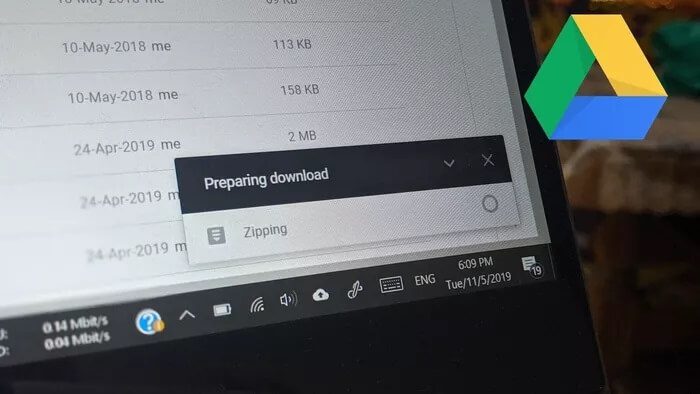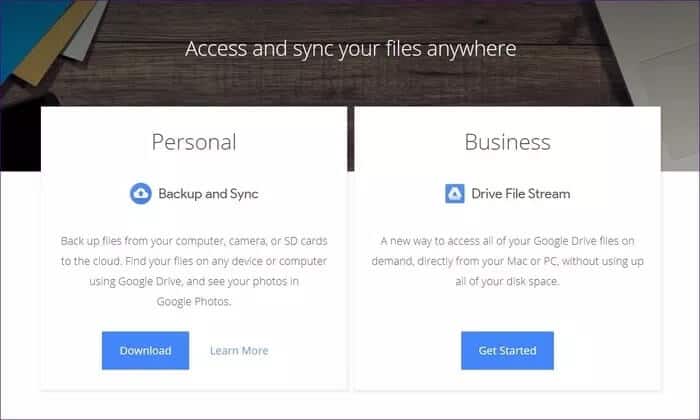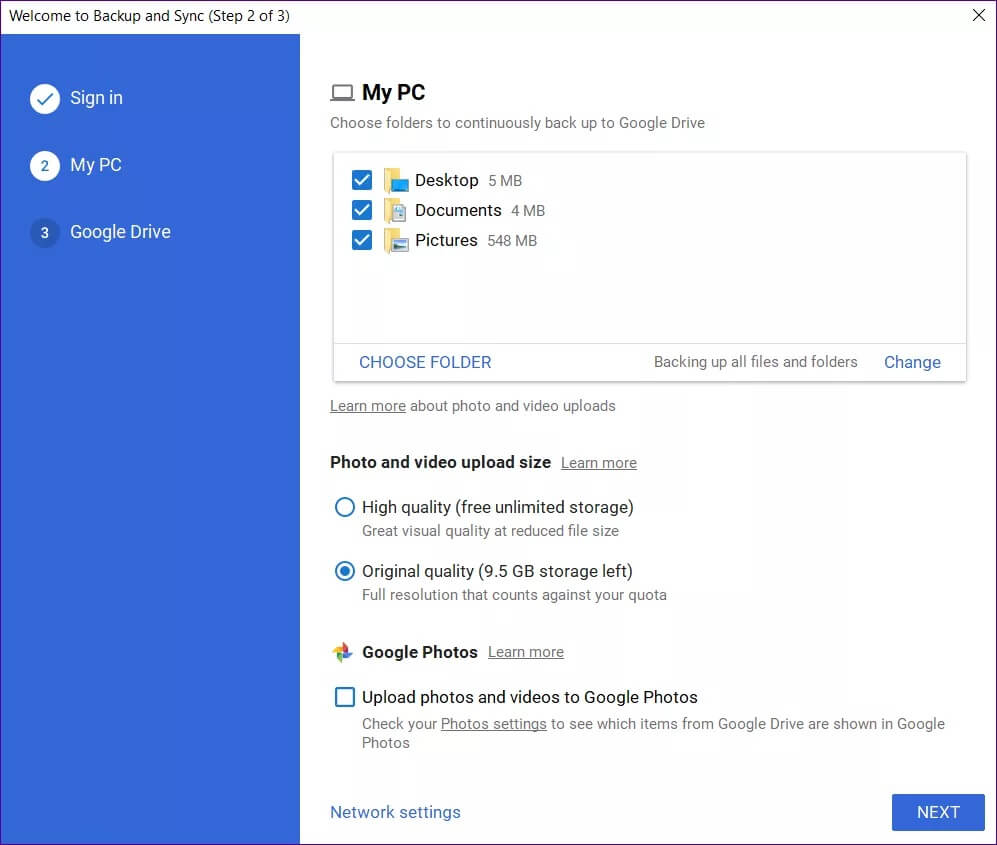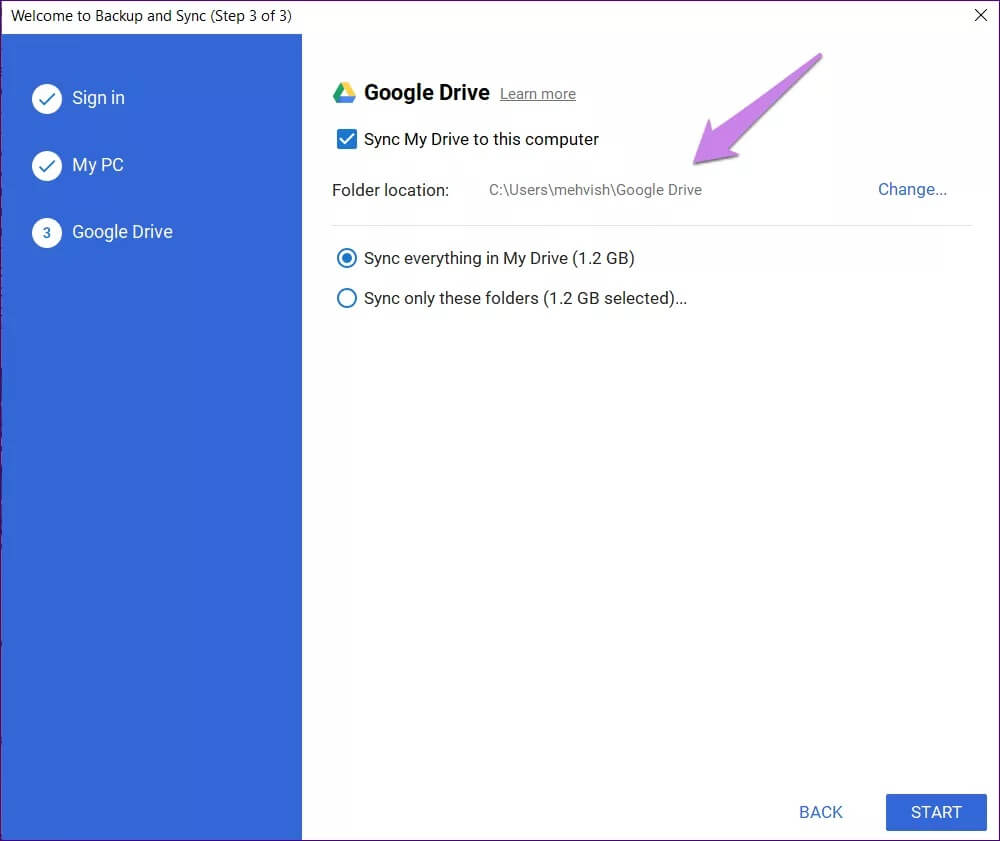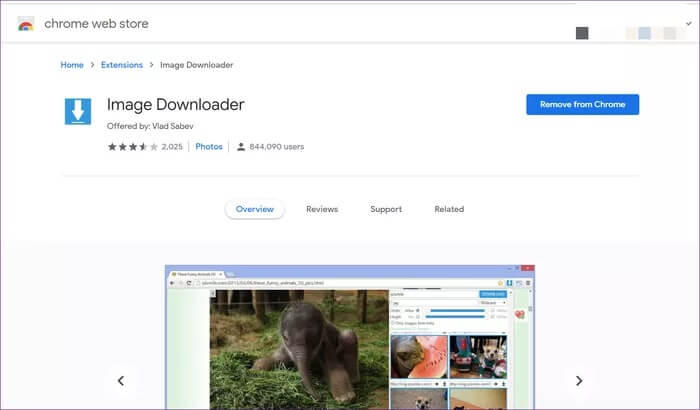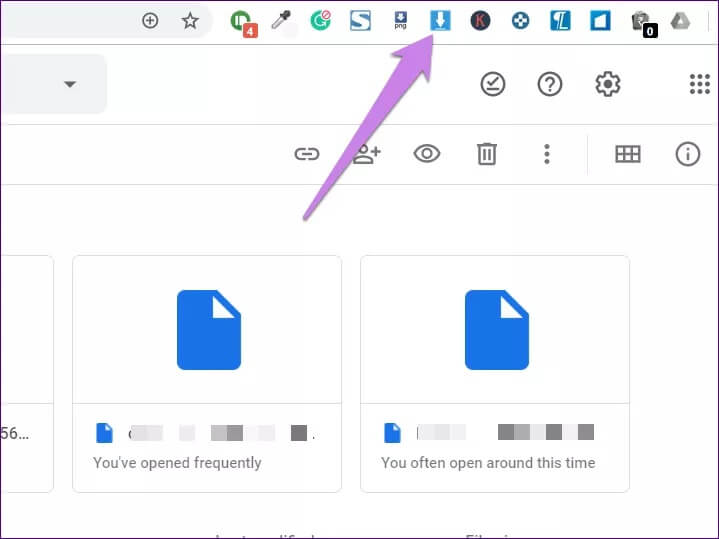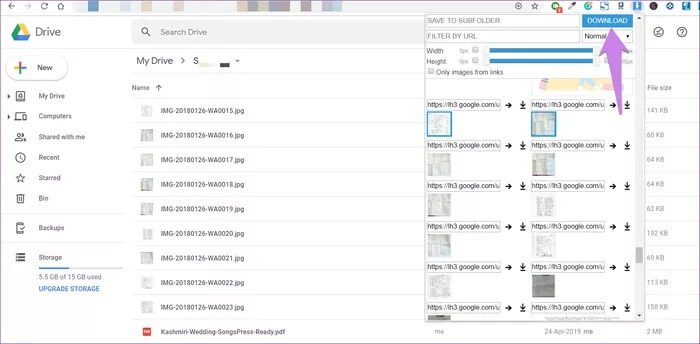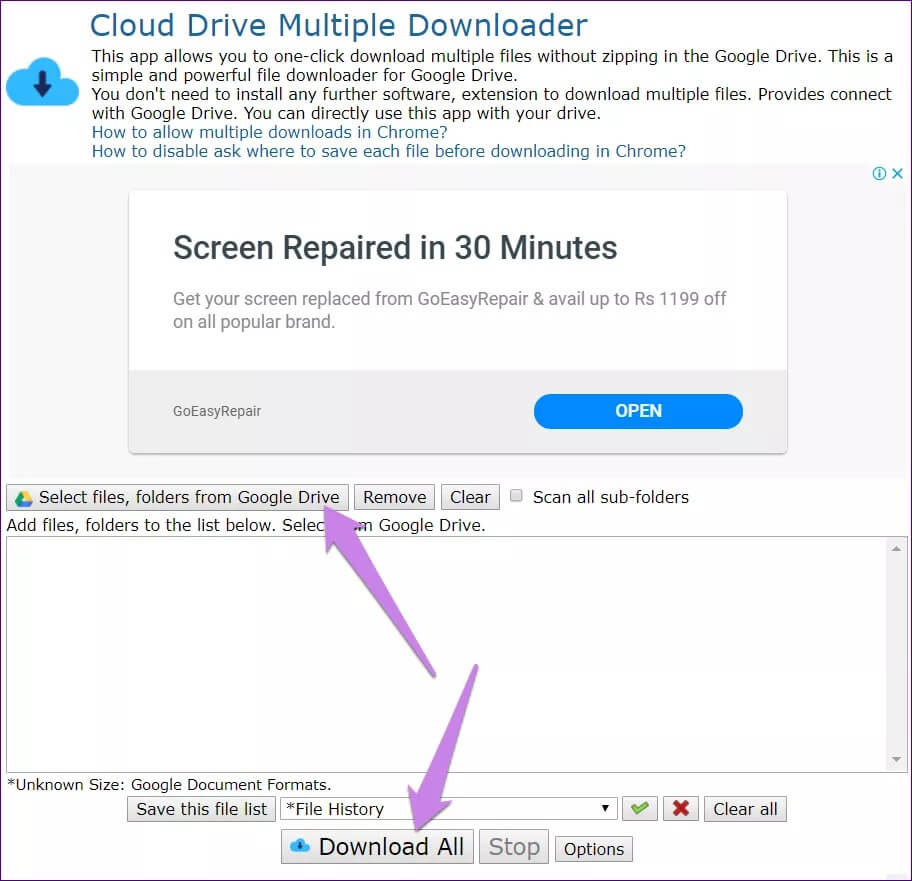4 beste Möglichkeiten, mehrere Dateien von Google Drive herunterzuladen, ohne auf den PC zu übertragen
wir alle Wir lieben Google Drive. nicht wahr? Aber alles hat eine dunkle Seite. Manchmal beginnt es zu funktionieren, wenn wir mehrere Dateien herunterladen möchten. Das liegt daran, dass Drive die Dateien nicht direkt herunterlädt, sondern mit der Komprimierung beginnt. Wir erklären Ihnen also, wie Sie Dateien von Google Drive herunterladen, ohne sie zu komprimieren.
Um Google gegenüber fair zu sein, ist es nicht ihre Schuld. Wenn Sie versuchen, große Dateien oder eine Gruppe von Dateien aus dem Internet herunterzuladen, komprimiert Google vor dem Herunterladen. Das Problem bei der Dateikomprimierung besteht darin, dass der Gesamtprozess viel Zeit in Anspruch nimmt. Zuerst werden die Dateien komprimiert, dann müssen Sie sie vor der Verwendung extrahieren.
Viele Benutzer möchten den Komprimierungsprozess vermeiden. Sie möchten mehrere Dateien direkt herunterladen. Wenn Sie dasselbe möchten, sehen Sie sich diese vier Möglichkeiten zum Herunterladen von Dateien an, ohne Drive zu drücken.
1. GOOGLE DRIVE-APP AUF PC VERWENDEN
Komprimierte Google Drive-Dateien nur beim Herunterladen über einen Browser. Wenn Sie von Google bereitgestellte Drive-Apps verwenden, ist dieser Schritt nicht mehr erforderlich. Personen mit regulären Konten müssen Backup and Sync verwenden, während Geschäftsinhaber Drive File Stream herunterladen können.
Die Google Drive-App für PC ermöglicht es Ihnen nicht, Dateien in ihrer Benutzeroberfläche anzuzeigen. Es erstellt einen neuen Ordner auf Ihrem Computer, der verschiedene Dateien enthält.
Hier sind die Schritte zur Verwendung der Backup and Sync-App.
Schritt 1: Laden Sie die Die Anwendung über den angegebenen Link.
Schritt 2: Einmal Installation Du wirst gefragt Melden Sie sich mit einem Google-Konto bei der App an Ihre. Melden Sie sich mit dem Konto an, von dem Sie Dateien herunterladen möchten.
Schritt 3: Da Backup und Sync auf zwei Arten funktionieren, ist es also Lädt ausgewählte Ordner Auf Google Drive und Synchronisierung von Dateien von Drive zum PC werden Sie aufgefordert, die Ordner auszuwählen, die Sie von Ihrem PC synchronisieren möchten. Deaktivieren Sie alle Ordner, wenn Sie daran nicht interessiert sind. Lassen Sie den Rest unverändert und klicken Sie auf Weiter.
Schritt 4: Dies ist ein wichtiger Schritt in unserem Tutorial. Jetzt musst du Wählen Sie Google Drive-Ordner aus Wo Sie die Dateien herunterladen möchten. Sie können dies später in den App-Einstellungen ändern. Die von Ihnen ausgewählten Ordner werden mit Ihrem Computer synchronisiert. Wählen Sie "Nur diese Ordner synchronisieren", wenn Sie Ordner auswählen möchten. Wenn Sie alles aus Drive synchronisieren möchten, wählen Sie Alles synchronisieren. Drücken Sie dann auf Start.
Hinweis: Sie finden Ihre Dateien an dem in diesem Schritt genannten Ordner.
Hinweis: Dateien außerhalb von Ordnern werden automatisch synchronisiert.
Schritt 5: Ein neuer Ordner namens Google Drive wird Ihrem Computer hinzugefügt. In diesem Ordner finden Sie alle von Drive synchronisierten Dateien. Kopieren oder schneiden Sie nun die Dateien aus diesem Ordner in den gewünschten Ordner auf Ihrem Computer.
Wenn Sie konfrontiert sind Problem beim Einrichten von Backup and Sync, siehe unsere ausführliche Anleitung dazu.
2. Verwenden Sie die IMAGE DOWNLOADER-Erweiterung
Wie der Name schon sagt, können Sie diese Chrome-Erweiterung nur für Bilder verwenden. Mit der Erweiterung können Sie Bilder in großen Mengen nicht nur von Google Drive herunterladen, sondern von allen Websites, die Bilder enthalten.
Tipp: Sie können diese Erweiterung verwenden Um auch Fotos von Google Fotos herunterzuladen.
Gehen Sie folgendermaßen vor, um diese Erweiterung zu verwenden:
Schritt 1: Installieren Verlängerung in Chrome über den folgenden Link.
Schritt 2: Einmal Installation , ein Symbol wird hinzugefügt Chrome-Erweiterungsleiste. Öffnen Sie nun die Google Drive-Website und starten Sie dann den Ordner, aus dem Sie Fotos herunterladen möchten.
Schritt 3: Klicken Sie auf die Image Downloader-Erweiterung. Scrollen Sie nach unten und Sie finden alle Bilder auf der Seite. Wählen Sie die Fotos aus und klicken Sie auf den Download-Button. Sie werden alle ohne Stress auf Ihren Computer heruntergeladen.
Hinweis: Sie werden aufgefordert, zu bestätigen, ob Sie den Download-Speicherort einmalig auswählen oder für jede heruntergeladene Datei gleich beibehalten möchten. Später auswählen.
3. Auf das Handy herunterladen
Google Drive erstellt keinen ZIP-Ordner, wenn Sie mehrere Dateien von den mobilen Drive-Apps herunterladen. Alle Dateien werden separat und sofort heruntergeladen. Sie können diese Lösung also verwenden, um Dateien ohne Komprimierung herunterzuladen.
Sobald die Dateien heruntergeladen sind, können Sie Verschiedene Möglichkeiten, diese Dateien auf den PC zu übertragen Ihre. Sie können beispielsweise das Telefon über ein USB-Kabel anschließen und Filesharing-Apps wie SHAREit, Xender, Feem. du kannst sogar Per FTP teilen.
4. Verwenden Sie Drive Multiple Downloader
Eine andere Möglichkeit, dies zu erreichen, ist die Verwendung einer Site Fahren Sie mehrere Downloader. Melden Sie sich auf dieser Website bei Ihrem Google-Konto an, indem Sie auf die Option "Dateien und Ordner von Google Drive auswählen" klicken. Ihre Dateien werden im verfügbaren Abschnitt aufgelistet. Wählen Sie die Dateien aus, die Sie herunterladen möchten, und klicken Sie auf die Schaltfläche Alle herunterladen.
Hinweis: Bitte lesen Sie die Datenschutzrichtlinie der Site, bevor Sie sie verwenden.
SMART MIT GOOGLE DRIVE HERUNTERLADEN
Niemand wartet gerne. Die Zip-Funktion sieht sehr nervig aus, wenn Sie es eilig haben, Dateien von Google Drive herunterzuladen. Wir hoffen, dass Ihnen die oben genannten Methoden dabei helfen konnten, Dateien sofort von Drive herunterzuladen. Wenn Sie Drive-Dateien teilen möchten, Lesen Sie unseren Leitfaden zu Freigabeberechtigungen für Drive.